ppt放映方式为演讲者放映 ppt演讲者模式设置步骤
更新时间:2023-09-26 17:32:56作者:hnzkhbsb
ppt放映方式为演讲者放映,在现代社会中演讲者通过使用PPT放映方式来展示演讲内容已成为一种常见的做法,PPT演讲者模式的设置步骤对于演讲者来说至关重要,它不仅可以帮助他们更好地展示自己的观点,还可以提升演讲的效果。在这个模式下,演讲者可以在演讲过程中实时控制PPT的放映,从而更好地与听众进行互动。演讲者可以根据演讲的需要,随时切换幻灯片,并在幻灯片中标记重点内容或进行实时注释。通过这种方式,演讲者能够更加灵活地组织演讲内容,使得观众更容易理解和接受。掌握PPT演讲者模式的设置步骤对于演讲者来说是非常重要的。
具体步骤:
1.我们先打开我们需要演讲的ppt。
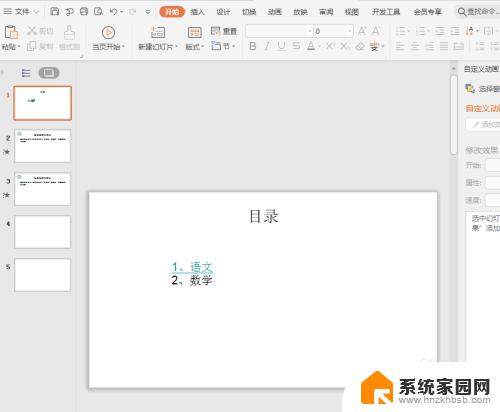
2.选择上方工具栏中的“放映”。
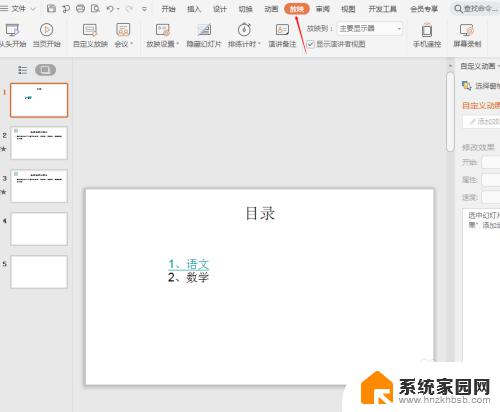
3.从上方选项中点击“放映设置”下面的小倒三角。
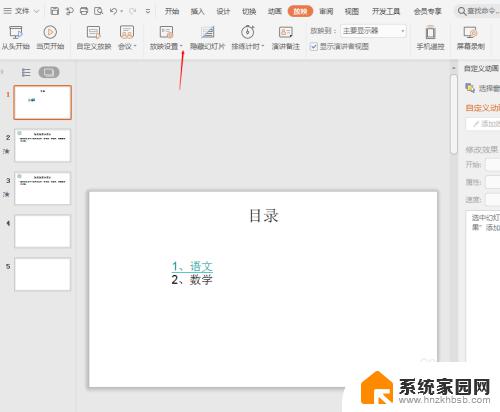
4.点击“手动放映”。
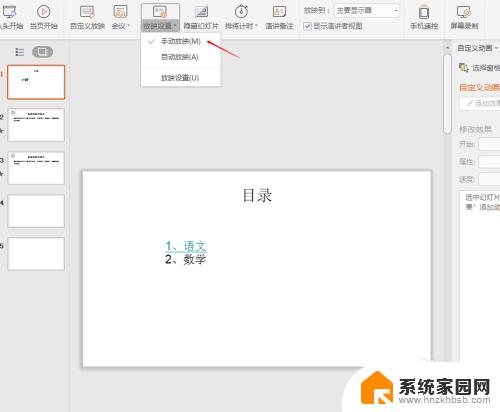
5.再点击下面的“放映设置”。
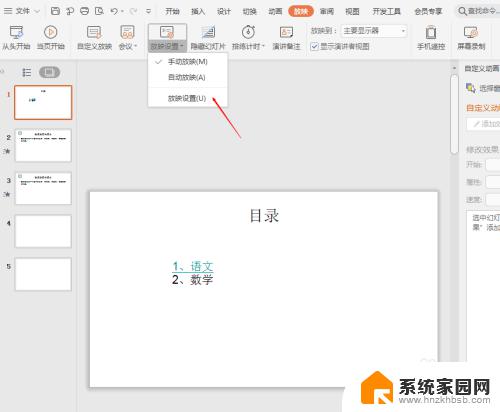
6.从弹出来的选项框中选中“演讲者放映(全屏幕)”、换片方式下的“手动”、勾选“显示演讲者视图”,最后点击“确定”。
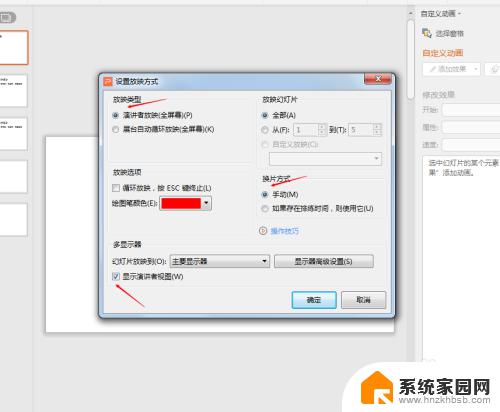
7.快捷组合键ALT+F5,我们就可以进入演讲者模式了。这个时候我们看到的跟观众看的效果不同。我们可以提前看到下一张幻灯片,而且我们可以在备注栏里输入我们演讲的台词,以防忘记。
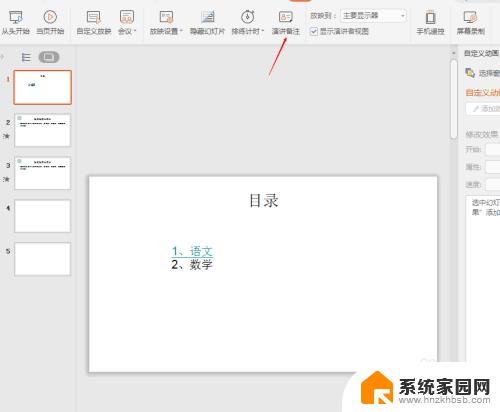
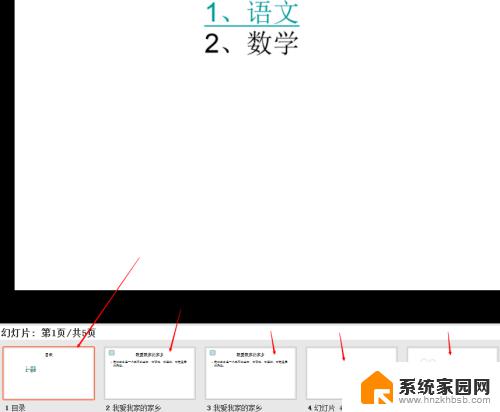
以上是PPT放映方式为演讲者放映的全部内容,如有需要,用户可根据步骤进行操作,希望对您有所帮助。
ppt放映方式为演讲者放映 ppt演讲者模式设置步骤相关教程
- win10幻灯片放映时间设置 幻灯片自动放映时间设置教程
- Zen5来了!AMD CEO苏姿丰重大演讲官宣:全面解读AMD最新技术革新
- 电脑怎样设置护眼模式win10 win10系统护眼模式设置步骤
- 微信语音播放怎么切换到扬声器 微信语音切换听筒模式和扬声器模式步骤
- ipad有没有青少年模式 苹果iPad青少年模式设置步骤
- win10网络双工模式设置 win10系统开启网络双工模式的方法和操作步骤
- ppt自带的背景音乐怎么删 怎么关闭PPT模板中的自带音乐
- 怎样进入安全模式? win10安全模式启动步骤
- wps如何修改ppt模板尺寸 如何在WPS中自定义PPT页面尺寸
- 火狐怎么进入手机模式 Firefox 切换手机模式步骤
- AMD 锐龙9 9950X3D网游实测千帧达成!英特尔望帧兴叹 - 网游千帧实测数据曝光
- 七彩虹iGame RTX 5080 Ultra显卡装机测试:性能和颜值双丰收
- 微软CEO纳德拉:公司30%代码由AI编写,掀起编程革命
- NVIDIA新驱动修复41个Bug!RTX 50花式黑屏、RTX 40没人管,问题得到解决
- 技嘉RTX 5060显卡采用更短小PCB设计,配备×8 PCIe金手指
- 摩根士丹利略微下调微软的增长预期,市场对微软的未来表现持谨慎态度
微软资讯推荐
- 1 NVIDIA新驱动修复41个Bug!RTX 50花式黑屏、RTX 40没人管,问题得到解决
- 2 win7文件夹加密软件之易捷文件夹加密软件——您的文件安全保护利器
- 3 Nvidia将在美国量产AI超级计算机,助力人工智能领域创新发展
- 4 英伟达RTX 5060系列显卡发布:性能和价格揭秘
- 5 Windows搜索神器Everything,秒杀自带搜索,快速定位文件,秒搜不必等
- 6 国产CPU竞速信创,对数码科技行业是好生意?
- 7 如何查看电脑显卡型号及性能信息的方法,详细教程揭秘
- 8 CPU厂商的新一轮较量来了!AMD、英特尔谁将称雄?
- 9 英伟达发布NVIDIA app正式版 带来统一GPU设置软件,让你轻松管理显卡设置
- 10 详细指南:如何在Windows系统中进行激活– 一步步教你激活Windows系统
win10系统推荐
系统教程推荐